Ako vložiť hárok Google na webovú stránku
Listy Google Google Hrdina / / November 20, 2020
Posledná aktualizácia dňa

Schopnosť vložiť tabuľku Google na web môže byť hodnotná. Najmä keď chcete svojich čitateľov informovať o často sa meniacich informáciách.
Schopnosť vložiť tabuľku Google na web môže byť hodnotná. Najmä keď chcete svojich čitateľov informovať o často sa meniacich informáciách.
Môžete mať Tabuľku Google naformátovanú pomocou šablóny kalendára, ktorá zobrazuje vaše nadchádzajúce udalosti, na ktoré by ste sa chceli zúčastniť verejnosťou. Alebo ak ste učiteľ, môžete uverejniť úlohy, podrobnosti a termíny odovzdania v tabuľke na webe svojej triedy. Kedykoľvek aktualizujete tabuľku, automaticky sa aktualizuje na stránke.
Vkladanie tabuliek Google do databázy môže pomôcť čokoľvek, čo potrebujete.
Ako formátovať vložený hárok Google
Predtým, ako budete môcť správne vložiť a Tabuľka Google na webe, musíte sa uistiť, že je to tak správne naformátované. Pri vytváraní alebo formátovaní tabuľky Google je potrebné vziať do úvahy niekoľko vecí.
- Skontrolujte, či prvý riadok obsahuje iba názvy stĺpcov.
- Tučné písmo a ďalšie formátovanie textu je v poriadku a zobrazí sa na webovej stránke.
- Všetky údaje, ktoré chcete zobraziť, uchovajte na jednej karte.
- Udržujte veľkosť tabuľky prehľadnú.
Všetky tieto problémy s formátovaním sa stanú zreteľnejšími po vložení tabuľky Google na vaše webové stránky. Plánovanie vopred a štruktúrovanie tabuľky tak, aby zodpovedala vašej webovej stránke, vám však ušetrí veľa času na pokus a omyl.
Ak používate niektorú zo šablón v Tabuľke Google, nezabudnite odstrániť akýkoľvek horný riadok, aby vaše hlavičky boli vždy prvým riadkom.
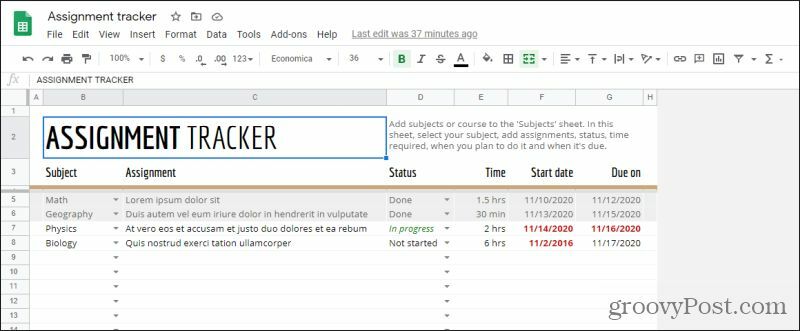
Po dokončení by ste mali mať svoj hárok naformátovaný a veľkosťou presne tak, ako by to malo vyzerať na vašom webe.
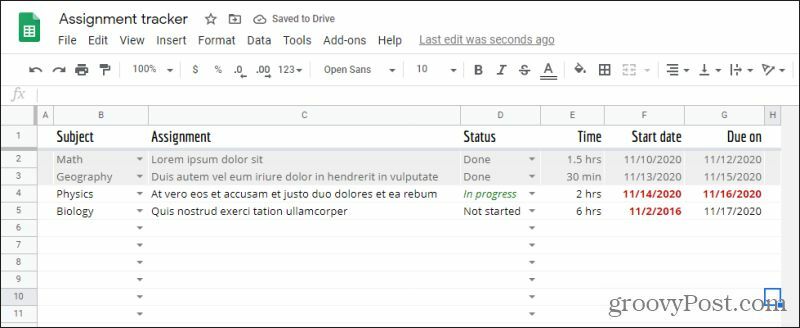
Pamätajte, že je jednoduchšie vložiť iba jeden hárok z jednej karty. Môžete zverejniť celú tabuľku, bude to však obsahovať karty na vašej stránke a môže sa stať, že navigácia v tabuľke bude pre návštevníkov vášho webu príliš komplikovaná. Preto odporúčame, aby ste si všetky informácie ponechali na karte, ktorú chcete vložiť na svoj web.
Používanie funkcie Publikovať na webe
Najjednoduchší spôsob vloženia tabuľky Google na web je použitie Zverejniť na webe funkcia v tabuľkách Google. Pozrime sa, ako to funguje.
- Po správnom naformátovaní hárka vyberte možnosť Súbor z ponuky. Vyberte Zverejniť na webe.
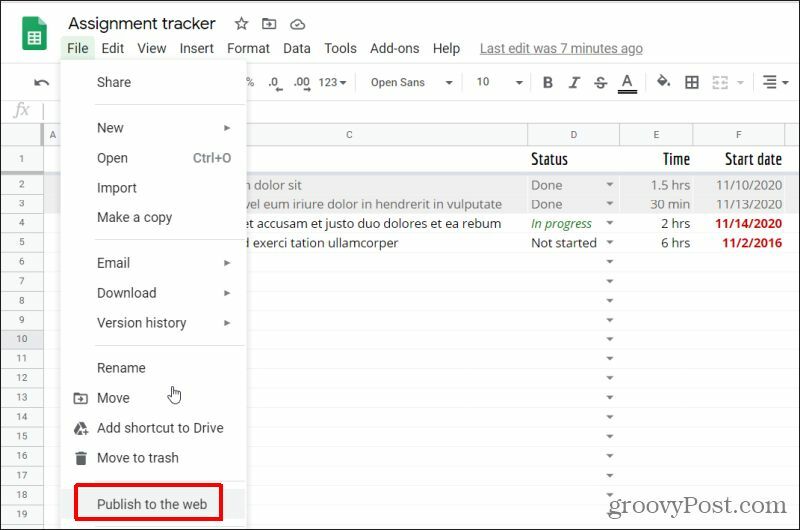
2. V ďalšom okne vyberte rozbaľovaciu ponuku pod Odkaz a vyberte kartu s údajmi, ktoré chcete vložiť na svoju webovú stránku.
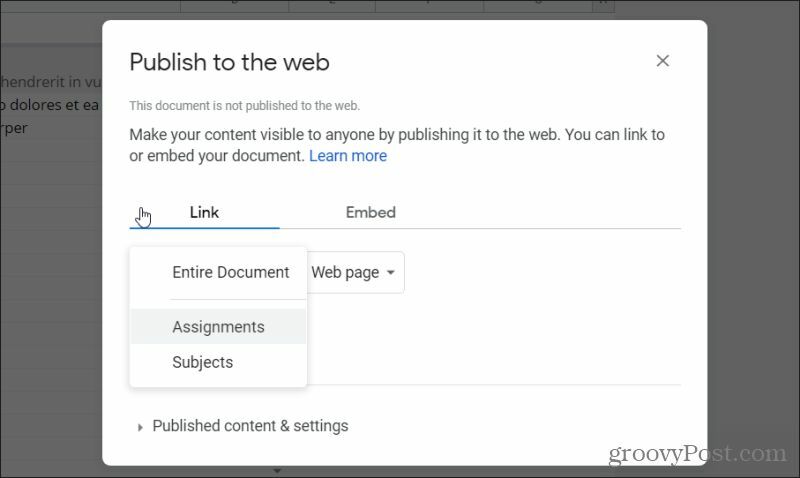
3. Ďalej vyberte rozbaľovaciu ponuku pod Vložiťa uistite sa webstránka je vybraná zo zoznamu (mala by byť vybraná predvolene).
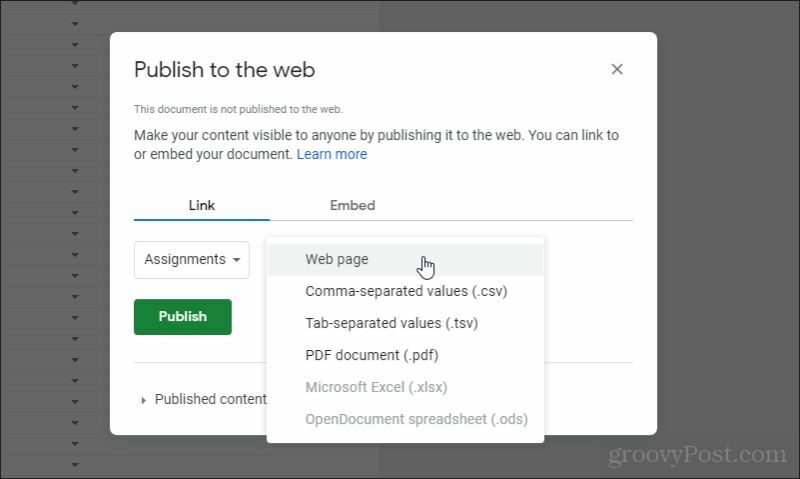
4. Vyberte ikonu Zverejniť tlačidlo. V rozbaľovacom potvrdzovacom okne kliknite na tlačidlo OK. Výber v okne Publikovanie sa zmení. Vyberte ikonu Vložiť znova kartu. Zvýraznite a skopírujte vložený kód zobrazený v okne.
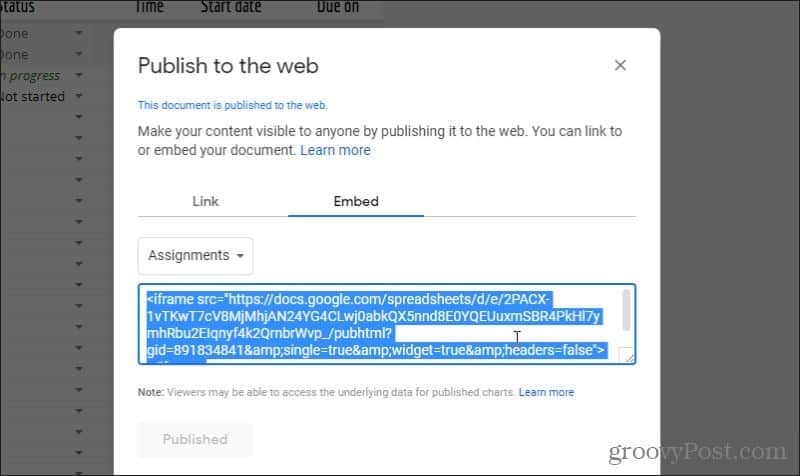
Teraz ste pripravení vložiť tento kód na svoj web a vložiť do neho tabuľku.
Vloženie tabuľky Google na web WordPress
Teraz môžete tento kód iframe jednoducho skopírovať a umiestniť ho do kódu HTML stránky, do ktorej ho chcete vložiť. Živý hárok sa zobrazí na stránke kamkoľvek ho umiestnite.
Ak používate WordPress, vloženie kódu do WordPress znamená, že musíte do kópie svojej stránky vložiť skutočný HTML kód.
- Za týmto účelom upravte stránku, na ktorú chcete vložiť tabuľku Google, vyberte tri bodky v pravom hornom rohu okna editora WordPress a vyberte Editor kódu pod Editor oddiel.
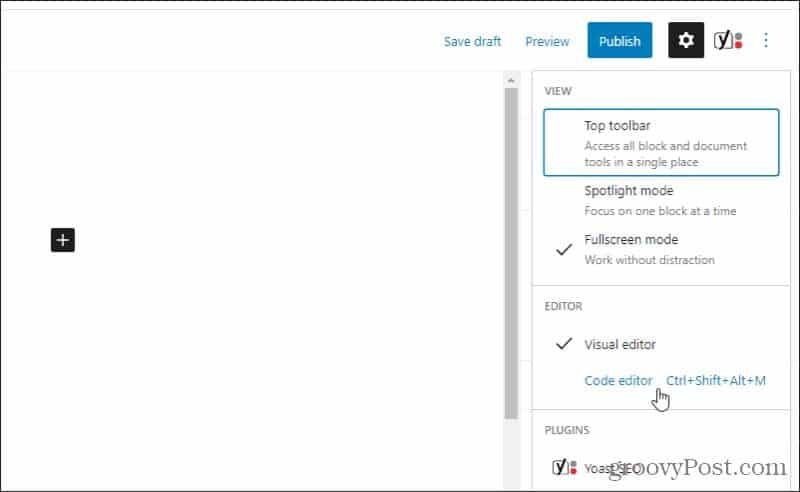
2. V zobrazení editora kódu vložte kód iframe z Tabuliek Google do oblasti stránky, kam ho chcete vložiť.
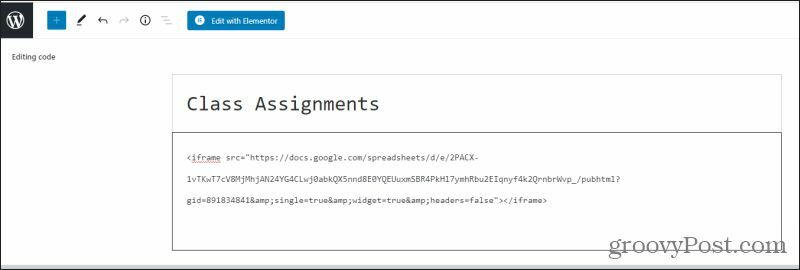
3. Uložte koncept a potom vyberte Náhľad aby ste videli, ako vyzerá vaša tabuľka po zverejnení.
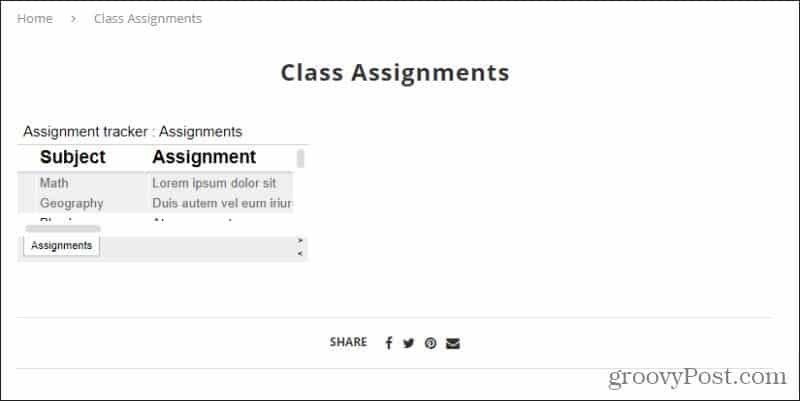
Ako vidíte, predvolené zobrazenie vloženej tabuľky nie je vždy dokonalé. Ale nebojte sa, existujú spôsoby, ako môžete vylepšiť vzhľad tabuľky.
Prispôsobenie vloženej tabuľky Google
Ďalším krokom bude zabezpečenie, aby tabuľka mala správnu veľkosť pre webovú stránku, na ktorej je. V prípade kódu iframe to urobíte umiestnením textu width = ”xxx” a height = ”xxx” priamo za textom „iframe“.
V takom prípade, ak chcete, aby mal iframe šírku 800 pixelov a výšku 400 pixelov, váš kód by vyzeral asi takto.
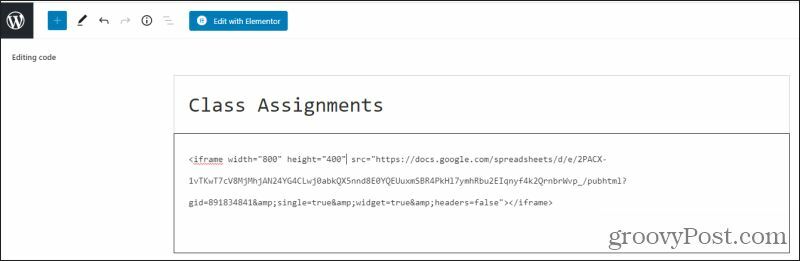
Uložte koncept a znova si ho pozrite. Uvidíte, že veľkosť vloženého hárku je teraz oveľa väčšia a vyplní celú stránku tak, ako by mala.
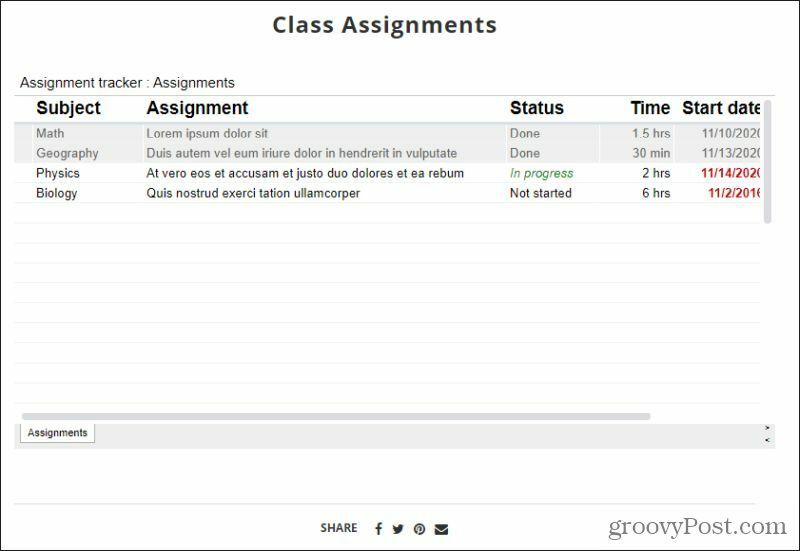
Bude to fungovať na väčšinu účelov. Nezabúdajte však, že ak používate responzívny dizajn webu, tabuľka zostane rovnako veľká bez ohľadu na to, ako čitateľ zmení veľkosť okna. To znamená, že ak zmenšia okno prehliadača nadol alebo navštívia web pomocou mobilného zariadenia, vaša tabuľka by mohla prekročiť ďalšie prvky stránky, napríklad bočné ponuky.
Pravdepodobne to môžete obísť použitím kódu CSS vo svojom responzívnom webovom dizajne, ale to je mimo rozsahu tohto článku.
Aktualizácia vložených tabuliek Google v reálnom čase
Tu skutočne svieti vkladanie tabuliek Google.
Ak sa chcete ubezpečiť, že automatické aktualizácie fungujú, vráťte sa do tabuľky Google a znova otvorte okno Zverejniť na webe. V dolnej časti uvidíte sekciu pre Zverejnený obsah a nastavenia. Vyberte ikonu rozbaľovacej ponuky vedľa tejto položky a uistite sa, že Po vykonaní zmien sa automaticky znova zverejní je vybratá.
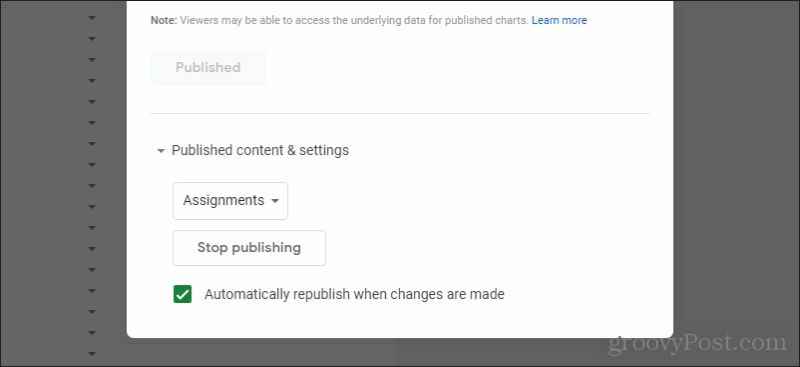
Ak je táto možnosť povolená, môžete kedykoľvek prejsť do zdrojovej tabuľky a vykonať zmeny.
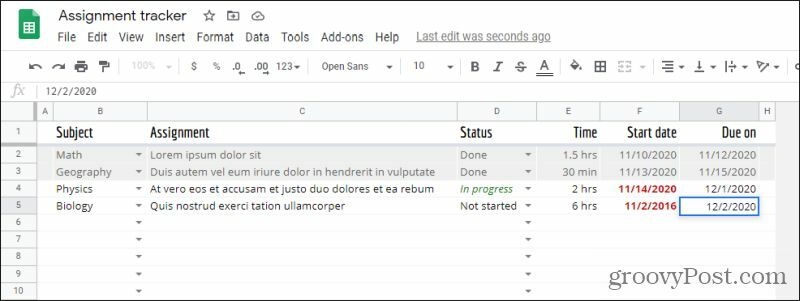
Kedykoľvek urobíte zmeny v zdrojovom hárku, tieto zmeny sa aktualizujú naživo na webovej stránke.
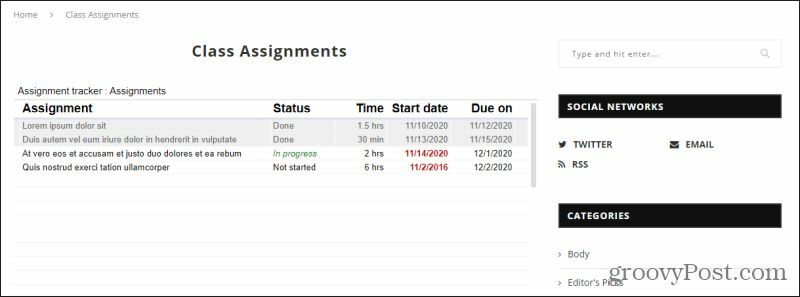
Pravdepodobne si viete predstaviť, aké užitočné môže byť rýchle odovzdanie informácií uložených v tabuľke veľkému publiku.
Ďalšie možnosti
K dispozícii sú ďalšie možnosti, ako získať tabuľku Google na webovú stránku. Ďalším prístupom je výber súboru Súbor menu, zvoľte Stiahnuť ▼a potom vyberte Webová stránka (.html, zazipovaná).
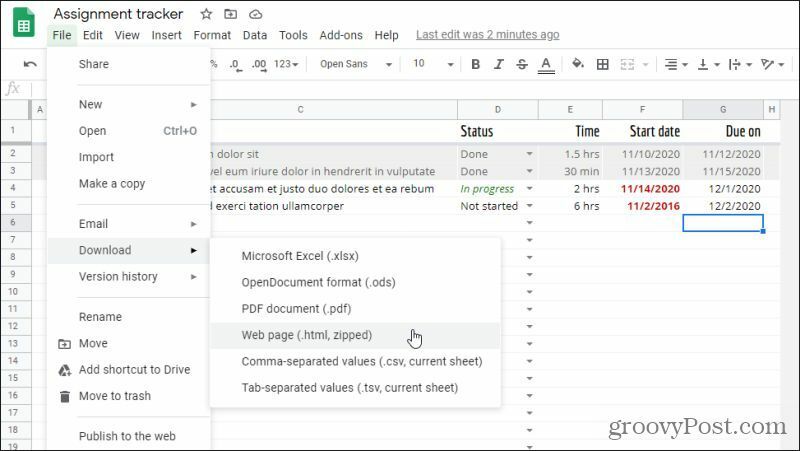
Získate tak všetok kód HTML, ktorý potrebujete na vloženie každej karty do tabuľky pomocou kódu HTML.
Z hľadiska dizajnu je s týmto prístupom veľký problém. V HTML sa na replikáciu tabuľky používa metóda
prvok a súvisiace značky.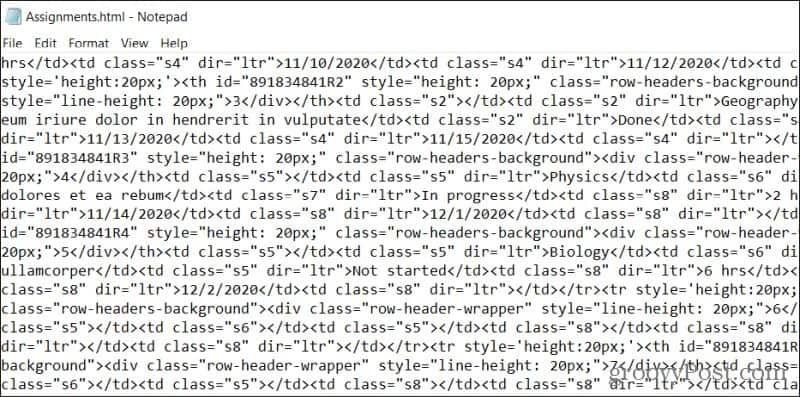
Jedná sa o veľmi chaotický, archaický prístup k prezentácii tabuľky cez web. Neposkytuje tiež aktualizácie akýchkoľvek zmien v reálnom čase. Zakaždým, keď urobíte zmenu, budete si musieť kód znova stiahnuť. V najhoršom prípade, keď nebudete môcť použiť kód iframe, je to však možnosť.
Bez ohľadu na to, aký prístup zvolíte, vloženie hárku Google na web môže byť veľmi efektívnym spôsobom, ako oznámiť dôležité informácie (a zmeny týchto informácií) veľmi veľkému publiku. Ak vlastníte web, dôrazne odporúčame naučiť sa, ako to urobiť, a implementovať ho na svoj web. Existujú aj spôsoby, ako vkladajte na svoje webové stránky listy PowerPoints alebo Excel tiež, ak máte záujem.
Ako obdarovať predplatné Disney Plus digitálnou darčekovou kartou
Ak vás Disney Plus baví a chcete ho zdieľať s ostatnými, tu je návod, ako si kúpiť predplatné Disney + darček za ...
Váš sprievodca zdieľaním dokumentov v Dokumentoch, Tabuľkách a Prezentáciách Google
Môžete ľahko spolupracovať s webovými aplikáciami spoločnosti Google. Tu je váš sprievodca zdieľaním v Dokumentoch, Tabuľkách a Prezentáciách Google s povoleniami ...



